 パーテーションポールツールを使用してパーテーションを作成する
パーテーションポールツールを使用してパーテーションを作成する
|
モード |
ツール |
ツールセット |
|
該当モード: 曲線を描く |
パーテーションポール
|
イベント |
パーテーションポールツールを使用すると、人の流れの整理や装飾的な目的で、さまざまな種類のパーテーションやロープを張った場所を作成できます。
パーテーションポールを挿入するには:
ツールと作成モードをクリックします。
クリックして、オブジェクトの開始点を設定します。
順にクリックし、区間の描画を続けます。パーテーションポール
初めてこのツールを使用する場合は、プロパティダイアログボックスが開きます。デフォルトパラメータを設定します。パラメータは、後からオブジェクト情報パレットで編集できます。
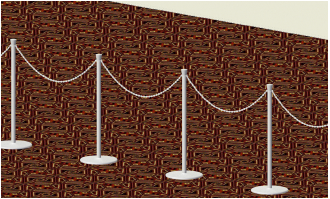
変形ツールで、パーテーションポールの曲線を変形することができます。
クリックすると、パラメータの表示/非表示を切り替えられます。クリックすると、パラメータの表示/非表示を切り替えられます。
|
パラメータ |
説明 |
|
調整幅/全長 |
最初のポールから最後のポールまでの長さを指定します。この長さは、オブジェクト情報パレットまたは図面で変更できます。パラメータ名は、オブジェクトが直線か、または複数の頂点を含むかによって異なります。 |
|
ポール |
|
|
ポールの高さ/ポールの直径 |
各ポールの高さと直径を指定します。 |
|
ポールの先端タイプ |
ポールの先端のスタイルを選択します。シンプルスタイルの外観は、パーテーションタイプでベルトを選択しているかどうかによって異なります。 |
|
ポールの色 |
3Dオプションで選択しているテクスチャまたは色が表示されます。 |
|
台座の形状 |
円または四角の台座を選択します。 |
|
台座高さ/台座幅 |
台座の高さと、四角の台座の場合は幅、円の台座の場合は直径を設定します。 |
|
台座の色 |
3Dオプションで選択しているテクスチャまたは色を表示します。 |
|
パーテーション |
|
|
パーテーションタイプ |
パーテーションのタイプとして、ベルト、ロープ、またはチェーンを選択します。 |
|
ベルトの長さ |
ベルトパーテーションの場合に、ポール間の距離を入力します。 |
|
ベルトの色/ベルトクリップの色 |
ベルトパーテーションの場合に、3Dオプションで選択しているテクスチャまたは色を表示します。 |
|
ロープの長さ |
ロープパーテーションの場合に、ポール間の距離を入力します。 |
|
ロープの太さ |
ロープパーテーションの場合に、ロープの直径を指定します。 |
|
ロープの色/ロープキャップの色 |
ロープパーテーションの場合に、3Dオプションで選択しているテクスチャまたは色を表示します。 |
|
チェーンの長さ |
チェーンパーテーションの場合に、ポール間の距離を入力します。 |
|
鎖環の長さ |
チェーンパーテーションの場合に、鎖環の長さを入力して、チェーンリンクのサイズを指定します。 |
|
チェーンの色 |
チェーンパーテーションの場合に、3Dオプションで選択しているテクスチャまたは色を表示します。 |
|
間隔と数 |
|
|
想定配置間隔 |
(ベルト、ロープ、またはチェーンの長さで制限される)ポールの最大間隔を指定します。 |
|
実際の配置間隔 |
ポールの実際の間隔を表示します。 |
|
終端部ポール |
ポールを始点側、終点側、両方で表示するか、あるいは表示なしかを選択します。 |
|
ポール本数 |
選択したオブジェクトのポールの総数を表示します。 |
|
ベルト数/ロープ数/チェーン数 |
選択したオブジェクトのベルト、ロープ、またはチェーンの総数を表示します。 |
|
3Dビューで適用できるパーテーションポール要素の外観を指定します。3Dオプションダイアログボックスが開きます。 パーテーションポールの指定可能な部分ごとに、色リストから色を選択するか、テクスチャ(カスタム)を選択して、テクスチャリストからテクスチャを選択します。オブジェクト情報パレットの該当するセクションに、選択した色またはテクスチャが表示されます。 |
|
|
設置場所/カートID |
文字のオプションを設定して図面に配置できる、ステージに関する情報を入力します(ステージの外観には影響しません)。 |
|
注釈 |
注釈を追加します。文字のオプションを設定して図面に配置できます。 |
|
文字のオプション |
文字のオプションダイアログボックスが開き、ラベルの文字を表示したり書式設定したりできます。 |
|
文字位置をデフォルトへ戻す |
文字ラベルをデフォルトの位置に戻します。 |
|
クラスダイアログボックスが開き、パーテーションポールオブジェクトのさまざまな部分のクラス名を指定できます。オブジェクトの各部を表示、グレイ表示、または非表示に設定できます。 雛形のクラスを使用するか、図面にあるクラスのリストからクラスを選択するか、または新しいクラスを作成します。<パーテーションポールのクラス>を選択すると、ソフトグッズオブジェクトと同じクラスにパーテーションポール要素が配置されます。 クラスの前記号:すべてのパーテーションポール部品に使用する、デフォルトの基本クラステンプレートをオプションで指定します。前記号付きのデフォルトクラスを割り当てるをクリックすると、すべてのパーテーションポールのクラス名をまとめて分類するために、クラス名の先頭に前記号が追加されます。 前記号付きのデフォルトクラスを割り当てる:クラスの前記号がある場合はこれを使用して、すべてのパーテーションポール要素のクラス名を雛形に設定します。 ソフトグッズ要素:パーテーションポールオブジェクトの部分ごとに、雛形のクラス名を指定します。ここに表示されるクラス名は、要素に適用されます。 |
|
|
更新 |
オブジェクト情報パレットのパラメータを変更した場合にオブジェクトを更新します。 |
|
頂点のパラメータ |
オブジェクトの基になるパス図形の頂点を編集します。次を参照してください: 頂点に基づく図形を編集する |
|
設備 サブパーツ |
オブジェクトを構成するサブパーツが一覧表示されます。これらのサブパーツは、設備リストとインベントリリストで別々にカウントされ、レポートが作成されます。 Spotlight設定:インベントリペインで、このタイプのオブジェクトに表示するパラメータを選択する必要があります。 |
|
設備 仮想パーツ |
仮想パーツはオブジェクトに関連付けられ、設備リストとインベントリリストでレポートが作成されますが、図面には表示されません。仮想パーツを追加すると、オブジェクト情報パレットで一覧表示されます。 |
|
仮想パーツを編集 |
仮想パーツダイアログボックスが開き、オブジェクトに仮想パーツを追加できます。次を参照してください: 仮想パーツおよび個別仮想パーツを管理する |
|
ソースの割り当て |
ソースの割り当てダイアログボックスが開き、オブジェクトとそのサブパーツ、および仮想パーツをインベントリのソースに割り当てることができます。次を参照してください: 設備をインベントリに割り当てる |

